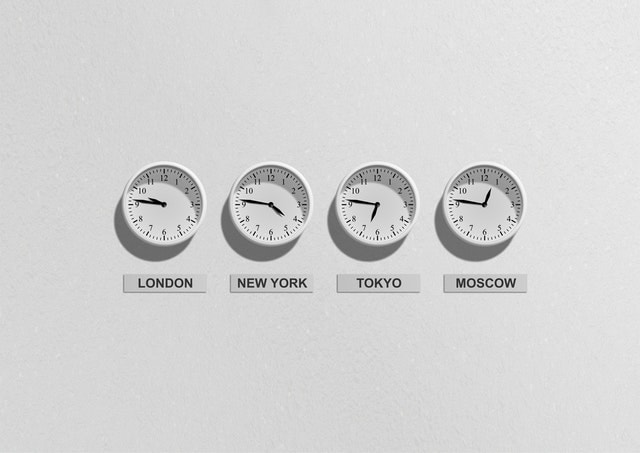iPhone'unuzun saatinin sürekli olarak kendini sıfırlaması can sıkıcı olabilir ve zamanı yeniden ayarlamanız gerekir. İPhone'da Saati Otomatik Olarak Ayarlamayı Nasıl Kapatacağınızı merak ediyorsanız, aşağıdaki adımları izleyin.
- İPhone'unuzdaki Ayarlar uygulamasını açın.
- Genel üzerine dokunun.
- Tarih ve Saat'e dokunun.
- Otomatik Olarak Ayarla geçiş anahtarını kapatın.
Artık iPhone'unuzun saati artık kendini otomatik olarak sıfırlamayacak. Ancak, bir değişiklik olduğunda saati ve tarihi manuel olarak ayarlamanız gerekecektir.
Çoğu insan gibiyseniz, muhtemelen iPhone'unuzu bulunduğunuz yere göre saat dilimini ve saatini otomatik olarak güncelleyecek şekilde ayarlamışsınızdır. Bu, birçok durumda kullanışlı olsa da, kapatmak isteyebileceğiniz zamanlar da vardır.
Belki sen farklı bir zaman dilimine seyahat etmek ve telefonunuzun saatinin değişmesini istemezsiniz veya belki de sadece saatinizin ne zaman ve nasıl güncelleneceği konusunda daha fazla kontrol sahibi olmak istersiniz. Sebep ne olursa olsun, iPhone'unuzdaki otomatik saat ayarını kapatmak kolaydır.
Hepsi bu kadar! Otomatik saat ayarını kapattığınızda, iPhone'unuz artık bulunduğunuz yere göre saatini güncellemeyecektir. "Tarih ve Saat" ayarlarına gidip "Saat Dilimi"ne dokunarak saat dilimini yine de manuel olarak güncelleyebilirsiniz.
Neden iPhone'umda Saat ayarını otomatik olarak kapatamıyorum?
çok iPhone kullanıcıları Yaz Saati Uygulaması (DST) için otomatik olarak ayarlamak için cihazlarının saatini ayarlama alışkanlığına sahipler.
Ancak dünyada DST'nin gözlemlenmediği birkaç bölge vardır, bu nedenle iPhone'un saat dilimi bu alanlardan birine ayarlandığında, saat için “Otomatik Olarak Ayarla” seçeneği devre dışı bırakılır.
DST'nin gözlemlenmediği bir bölgede yaşıyorsanız veya bu bölgeye seyahat ediyorsanız, yine de iPhone'unuzda saati manuel olarak ayarlayabilirsiniz.
Otomatik saat dilimini nasıl kapatabilirim?
Cihazınızda Ayarlar > Tarih ve Saat'e gidin. Otomatik Olarak Ayarla'yı kapatın. Ayrıca belirli bir saat dilimi de seçebilirsiniz.
resim kredisi: pexels
Otomatik saat dilimini tamamen kapatmak istiyorsanız, cihazınız için konum servislerini devre dışı bırakmanız gerekecektir. Bu, Ayarlar > Gizlilik > Konum Servisleri.
Ekranın en altına gidin ve Sistem Hizmetleri'ni seçin. Buradan Otomatik saat dilimi ayarını kapatabilirsiniz. Bunun, konum tabanlı hatırlatıcılar gibi konum hizmetlerini kullanan diğer özellikleri de devre dışı bırakacağını lütfen unutmayın.
Telefonumdaki Kısıtlamaları Nasıl Kaldırırım?
Telefonunuzdaki kısıtlamaları kaldırmanın birkaç yolu vardır. Kısıtlamaları telefonun ayarlar menüsünden kaldırabilir veya kısıtlamaları atlamak için özel bir kod kullanabilirsiniz.
Telefonun ayarlar menüsünden kısıtlamaları kaldırmak istiyorsanız önce menüyü bulmanız gerekecek. Menünün konumu telefonunuzun marka ve modeline göre değişiklik gösterebilir ancak genellikle “Güvenlik” veya “Gizlilik” bölümünde bulunur.
resim kredisi: pexels
Menüyü bulduktan sonra, “Kısıtlamalar” yazan seçeneği bulmanız gerekecek. Bu seçeneği bulduktan sonra, onu seçmeniz ve ardından kısıtlamaları ilk ayarladığınızda oluşturduğunuz şifreyi girmeniz gerekecektir.
Telefonun ayarlar menüsünde kısıtlama seçeneğini bulamazsanız, kısıtlamaları atlamak için özel bir kod kullanmayı deneyebilirsiniz. Bunu yapmak için, telefonun çeviricisine *#197328640# girmeniz gerekir.
Bu, kısıtlamaları devre dışı bırakmanıza izin verecek bir menü getirecektir. Kısıtlamaları devre dışı bıraktıktan sonra telefonunuzu her zamanki gibi kullanabileceksiniz.
iPhone 13'ümdeki Kısıtlamaları Nasıl Kapatırım?
Bir iPhone 13 kullanıyorsanız, daha önce olmayan hiçbir kısıtlamanın olmadığını fark etmiş olabilirsiniz. Bu, özellikle cihazınız üzerinde tam bir özgürlüğe sahip olmaya alışkınsanız, sinir bozucu olabilir.
Neyse ki, bu kısıtlamaları kapatmanın bir yolu var. Bu yazıda size nasıl yapılacağını göstereceğiz.
- İlk önce iPhone 13'ünüzde Ayarlar uygulamasını açın. Aşağı kaydırın ve “Ekran Süresi” üzerine dokunun.
- Altında "İletişim Sınırları” bölümünde, “Şuradan Aramalara İzin Ver”in yanında bir geçiş anahtarı göreceksiniz. Bu anahtarı kapalı konuma getirin.
- Ayrıca "Mesajlara İzin Ver"in yanında ikinci bir geçiş anahtarı göreceksiniz. Bu anahtarı da kapalı konuma getirin.
- Şimdi aşağı kaydırın ve “İçerik ve Gizlilik Kısıtlamaları” üzerine dokunun. “İzin Verilen Uygulamalar” üzerine dokunun.
- “Uygulamaları Yükleme”nin yanındaki geçiş anahtarının kapalı konumda olduğundan emin olun. Bu, istemediğiniz uygulamaları yanlışlıkla yüklemenizi önleyecektir.
- Ayrıca "Açık İçerik"e dokunabilir ve "Müzik, Podcast'ler ve Haberler"in yanındaki geçiş anahtarının kapalı konumda olduğundan emin olabilirsiniz. Bu, müstehcen içeriğin cihazınızda oynatılmasını önleyecektir.
Bu değişiklikleri yaptıktan sonra, iPhone 13'ünüzü herhangi bir kısıtlama olmaksızın kullanabilmelisiniz.
Parola Olmadan iPhone'umdaki Kısıtlamaları Nasıl Kaldırırım?
Özellikle bir süredir kullanmadıysanız, bir parolayı hatırlamak zor olabilir. iPhone'unuzun şifresini unuttuysanız, cihazınızı fabrika ayarlarına döndürerek kısıtlamaları kaldırabilirsiniz.
Bunun iPhone'unuzdaki tüm verilerinizi sileceğini unutmayın, bu nedenle başlamadan önce cihazınızı yedeklediğinizden emin olun. Kısıtlamaları şifre olmadan kaldırmak için şu adımları izleyin:
- iPhone'unuzu bilgisayarınıza bağlayın ve iTunes'u başlatın.
- iTunes'daki cihazlar listesinden iPhone'unuzu seçin.
- Cihazınız için “Özet” sekmesine tıklayın.
- “Geri Yükle” düğmesine tıklayın.
- Cihazınızı fabrika ayarlarına geri yüklemek istediğinizi onaylayın.
- iPhone'unuz geri yüklendikten sonra artık kısıtlanmayacaktır.
Herhangi bir sorunuz varsa, aşağıdaki yorumlarda sorduğunuzdan emin olun. Parola olmadan kısıtlamaları kaldırmak için başka ipuçları veya püf noktaları biliyorsanız, bunları da paylaştığınızdan emin olun.
Hızlı Linkler:
- iPhone'umu Bul'da Ses Nasıl Çalınır: Bir Cihaz Bulurken
- iPhone ve iPad İçin En İyi Canlı Akış Uygulamalarının Listesi
- Dr.fone İnceleme: En İyi iPhone ve iPad Veri Kurtarma Yazılımı?
Sonuç: iPhone'da Saati Otomatik Olarak Ayarlama Nasıl Kapatılır?
Bir iPhone'da otomatik zaman ayarlarınızı kapatmak biraz zor olabilir, ancak cihazınız üzerinde daha fazla kontrol sahibi olmak buna değer.
Bu makalenin, iPhone'unuzdaki otomatik saat işlevini nasıl devre dışı bırakacağınızı anlamanıza yardımcı olduğunu ve değişikliği yapmak için ihtiyacınız olan araçları size verdiğini umuyoruz.
Herhangi bir sorunuz varsa veya herhangi bir sorunla karşılaşırsanız, yardım için iletişime geçmekten çekinmeyin.